Guida Definitiva: Come Usare la Modalità Recupero iPhone
La modalità di recupero è considerata l'ultima opzione per risolvere il vostro iPhone quando succede qualcosa di sbagliato. La modalità di recupero viene utilizzata per risolvere un problema complesso più velocemente. Questo articolo spiega le circostanze in cui viene utilizzata la modalità di recupero, la procedura di utilizzo, e altri metodi che possono essere utilizzati se non risolve il tuo problema.
- Quando mettere iPhone in modalità recupero
- Come entrare nella modalità di recupero dell'iPhone
- Come uscire dalla modalità di recupero dell'iPhone
- Cosa succede se la modalità di recupero di iPhone non funziona?
Quando mettere iPhone in modalità recupero
Metti il tuo dispositivo in modalità di recupero quando:
- Installare gli aggiornamenti di iOS e il tuo dispositivo inizia a riavviarsi continuamente.
- Viene rilevato un bug durante l'aggiornamento dalla versione beta di iOS.
- iTunes non riesce a riconoscere il dispositivo durante il ripristino dell'iPhone dal backup o durante l'aggiornamento del sistema operativo.
- Il logo o l'icona di Apple per iTunes appare sullo schermo per alcuni minuti senza cambiare.
- Il tuo dispositivo diventa insensibile. Cioè, non riesce ad accendersi o spegnersi.
Come entrare nella modalità di recupero dell'iPhone
1-Click per entrare in modalità recupero iPhone con Perfix
Usare Perfix è uno dei modi più convenienti per entrare o uscire dalla modalità di recupero dell'iPhone gratuitamente. Può identificare automaticamente il dispositivo ed è facile da usare, non sono richieste competenze tecniche.
Per usare questo metodo:
- Scarica Perfix e installalo sul tuo computer Windows o Mac.
- Avviare Perfix e collegare il dispositivo al computer.
- Scegliere "Enter Recovery Mode" per entrare nella modalità di recupero dell'iPhone.
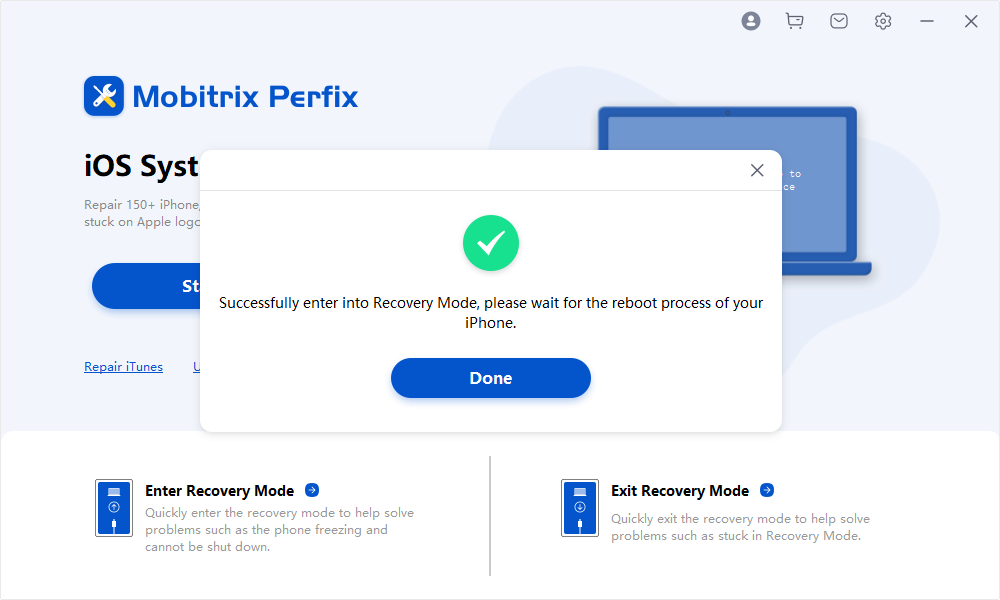
Questo è tutto! Così facile come ti ho detto, e se vuoi uscire dalla modalità di recupero dell'iPhone, puoi scegliere "Exit Recovery Mode" per uscirne.
Se vuoi entrare nella modalità di recupero dell'iPhone da solo , puoi seguire i seguenti passi.
Per mettere il tuo iPhone in modalità recupero:
Collega il tuo telefono al PC con un cavo USB.
Se stai usando macOS Catalina o una versione più recente, lancia la finestra del Finder e se stai usando macOS Mojave o una versione precedente o windows, lancia iTunes.
Sull'iPhone 8 e successivi: premere il pulsante per il volume giù e poi rilasciarlo rapidamente e fare lo stesso per il pulsante per il volume giù. Poi premere a lungo il pulsante di blocco fino a quando appare la schermata della modalità di recupero.
Su iPhone 7 e 7 plus: premere a lungo sia il pulsante di blocco che il pulsante del volume giù fino a quando appare la schermata della modalità di recupero.
Su iPhone 6 e precedenti: premere a lungo i pulsanti di blocco e home fino a quando appare la schermata della modalità di recupero.
Se stai usando Finder, tocca il tuo dispositivo situato nella barra laterale sinistra del tuo schermo, e su iTunes, tocca il logo dell'iPhone situato in alto a sinistra del tuo schermo.
Quando appare l'opzione di aggiornamento o ripristino, scegliete l'aggiornamento. Ripristina il tuo dispositivo senza cancellare i dati. Quando il ripristino è completato e il tuo problema non è risolto, segui i passi sopra ma tocca l'opzione di ripristino e imposta l'iPhone.
Dopo aver completato l'aggiornamento o il ripristino, il dispositivo uscirà dalla modalità di recupero.
Come uscire dalla modalità di recupero dell'iPhone
Quando il ripristino del dispositivo ha successo, il dispositivo esce automaticamente dalla modalità di recupero dopo il riavvio. Per uscire dalla modalità di recupero senza ripristinare l'iPhone:
- Scollegare il dispositivo dal computer.
- Premere a lungo il pulsante sleep o wake finché non si spegne e poi rilasciarlo.
- Premere a lungo il pulsante di risveglio finché non appare il logo di Apples.
- Rilascia il pulsante e il tuo telefono si accenderà.
Puoi anche provare Perfix per uscire dalla modalità di recupero di iPhone con 1 click (Controlla il precedente tutorial dettagliato) .
Cosa succede se la modalità di recupero dell'iPhone non funziona?
Di seguito sono riportati i metodi che puoi utilizzare per risolvere il tuo problema se la modalità di recupero non funziona;
1. Aggiorna il tuo iTunes
Se aggiorni la tua app iTunes all'ultima versione, i tuoi problemi potrebbero essere risolti.
Per aggiornare l'applicazione su Mac:
- Avviare l'applicazione App Store.
- Vai su "Aggiornamenti" e macOS inizierà a cercare gli aggiornamenti di iTunes.
- Se ci sono aggiornamenti, tocca l'opzione di aggiornamento.

Per aggiornare l'applicazione su Windows:
- Accendi il tuo PC e scarica l'applicazione iTunes dal sito web di Apple.
- Esegui l'applicazione e tocca "Aiuto" e poi "Controlla gli aggiornamenti".
- Se c'è un aggiornamento disponibile, tocca installa.
- Se hai scaricato l'app dal negozio Microsoft, si aggiorna automaticamente.
2. Riavviare forzatamente il telefono
Se i metodi precedenti falliscono, potete usare questo. È in grado di risolvere problemi minori. I passi seguiti nel riavvio forzato variano a seconda del modello di iPhone;
Su iPhone 6 e precedenti: premere a lungo sia il pulsante di accensione che il pulsante home fino a quando appare il logo Apple.

Su iPhone 7 plus e 7: premere a lungo il pulsante di accensione e il pulsante per il volume giù fino a quando non appare il logo di Apple.

Sull'iPhone 8 e successivi: premi il pulsante di sblocco del volume su e fai lo stesso per il pulsante del volume giù. Poi premere a lungo il pulsante di accensione fino a quando si vede l'icona di Apple.
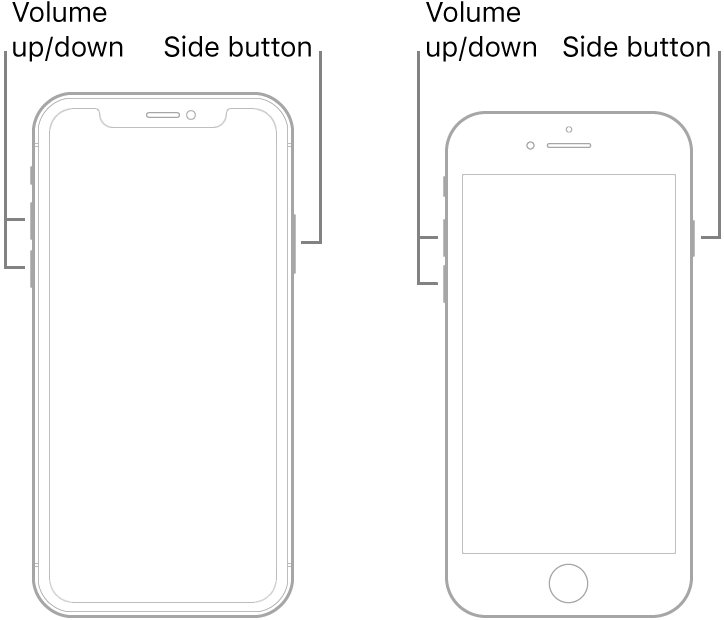
3. Usa Perfix
Se la modalità di recupero non funziona come previsto, usa Perfix. Si tratta di uno strumento professionale che consente di risolvere in modo rapido ed efficiente problemi come il volume basso, i ripetuti riavvii dell'iPhone e il logo Apple bianco.

Vantaggi di Perfix:
- Nessun bisogno di iTunes e facile da usare.
- Funziona su tutte le versioni di dispositivi iOS.
- I dati sul tuo dispositivo non vanno persi.
- Puoi risolvere il problema mentre il tuo dispositivo non è in funzione.
- Risolve molti problemi come il volume basso e lo schermo nero.
Per usare questo metodo:
- Scaricare Perfix e lanciarlo, poi collegare il dispositivo al computer.
- Cliccate sul pulsante "Start" nell'interfaccia iniziale e poi cliccate su "Standard Repair".
- Un fixfile richiesto nella procedura deve essere scaricato quindi, tocca su Browse per selezionare il percorso e poi clicca su download.
- Quando il download del firmware è completo, tocca su Repair Now per riparare il telefono.



4. Mettere il telefono in modalità DFU
Quando tutti gli altri metodi falliscono, puoi usare questo. Tutti i dati sul dispositivo vengono cancellati. Per utilizzare questo metodo:
Aggiornare all'ultima versione di iTunes e collegare l'iPhone al computer.
Avviare iTunes.
Metti il tuo dispositivo in modalità di recupero utilizzando i seguenti passi:
Su iPhone 6 o 6s: Tenere premuto contemporaneamente il pulsante di accensione e il pulsante home per circa 8 secondi.
Rilasciare il pulsante di accensione e continuare a tenere premuto il pulsante per la casa fino a quando lo schermo diventa nero
Su iPhone 7 plus e 7: Tieni premuto il pulsante del volume giù e il pulsante di accensione per 8 secondi. Rilasciare il pulsante per l'alimentazione e continuare a tenere premuto il pulsante per il volume fino a quando appare una schermata nera.
Su iPhone 8 e altri: Premere e rilasciare rapidamente il pulsante del volume su e fare lo stesso per il volume giù. Tenere premuto il pulsante per l'alimentazione fino a quando si vede una schermata nera.
Dopo aver messo il dispositivo in modalità di recupero, appare un messaggio che mostra che iTunes ha riconosciuto il dispositivo in modalità di recupero.
Su iTunes, clicca sul pulsante etichettato "OK" e poi clicca sul pulsante Ripristina iPhone.

Riassunto
In conclusione, la modalità di recupero dell'iPhone consente agli utenti di iPhone di risolvere i problemi relativi al ripristino e all'aggiornamento. È possibile entrare o uscire dalla modalità di recupero dell'iPhone rapidamente con Perfix. Si consiglia inoltre di usarlo per riparare il sistema iOS rapidamente e con alta efficienza.
